编辑:秩名2020-08-05 10:40:41
许多朋友都还不知道cad中修改线型来符合国标,接下来IE浏览器中文网站小编为大家带来使用教程,希望能够帮助到大家。
方法/步骤分享:
1、打开运行cad,点击工具栏中的线型,如下图。

2、点击其他按钮,如下图。
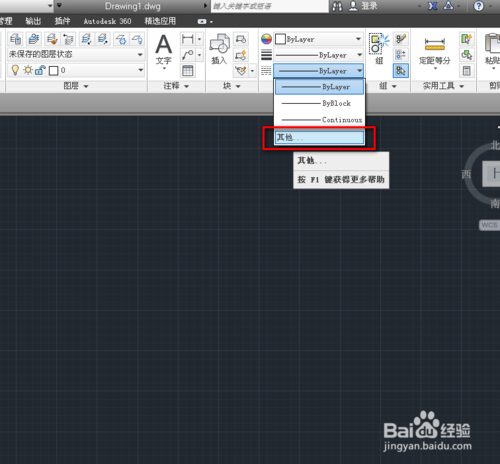
3、在线型管理器对话框中,我们点击加载按钮,如下图。
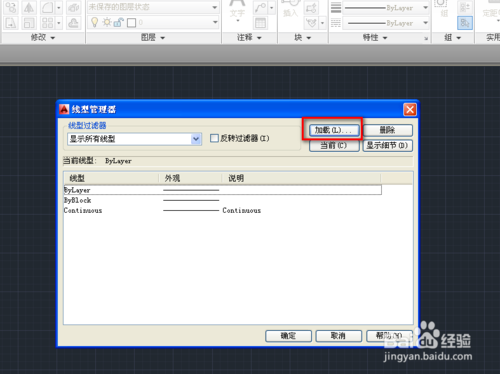
cad相关攻略推荐:
cad2007如何输入文字?CAD2007版插入文字方法解析
4、在加载或重载线型对话框中点击文件按钮,如下图。
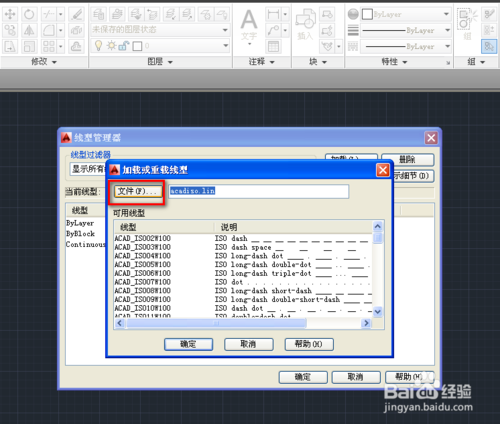
5、选中要修改的线型文件,点击鼠标右键,记事本打开,如下图。
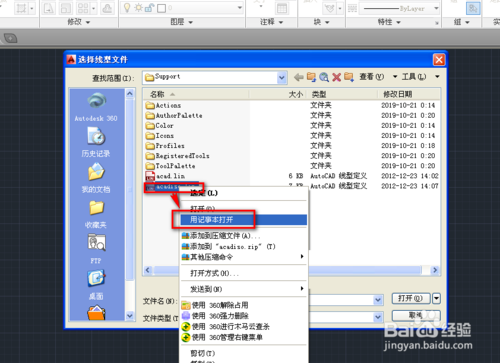
6、在记事本中修改我们要改变的线型,如下图。

7、在记事本中,点击文件,保存,如下图。

8、保存的时候,我们要新建新的文件,选中,点击打开,即可加载修改后的线型了,如下图。
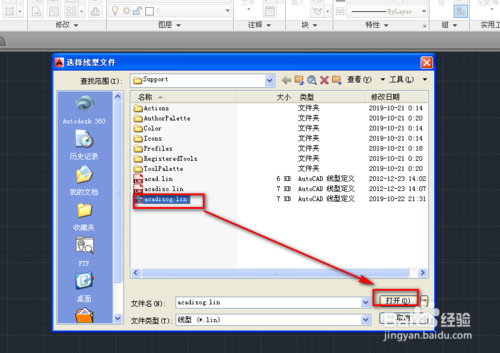
9、选中修改后的线型,点击确定,完成新线型加载,如下图。
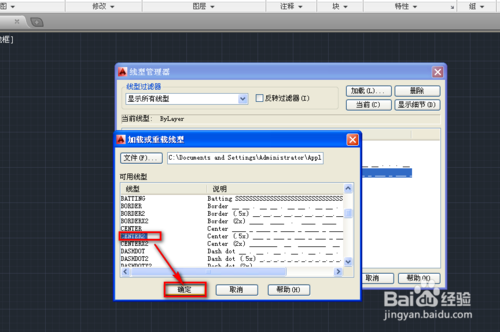
注意事项
记事本修改后直接保存会不成功,这时另存即可
上文就是小编为您带来的cad修改线型教程了,若还有疑问请多多关注IE浏览器中文网站!